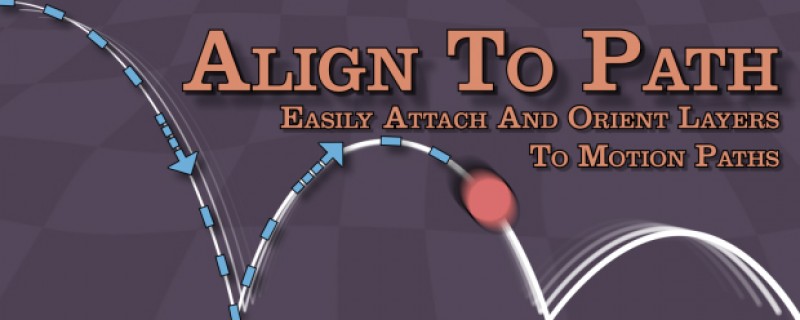
Align to Path v1.8 fro After Effects 是 After Effects中的一款高效脚本工具,旨在帮助用户轻松实现图层沿着预设路径自动对齐或移动的效果。尽管Adobe官方未直接提供名为“Align to Path”的内置脚本,但市场上存在多款由第三方开发者创建的类似脚本,它们通过扩展After Effects的功能,让用户能够创建出更为动态和视觉吸引力强的动画效果。
这些脚本通常具备直观的用户界面,允许用户选择需要沿路径移动的图层,以及定义路径的具体形状和参数。通过简单的几步操作,用户就能实现图层与路径的精确对齐,从而节省了大量手动调整关键帧的时间和精力。
使用方法
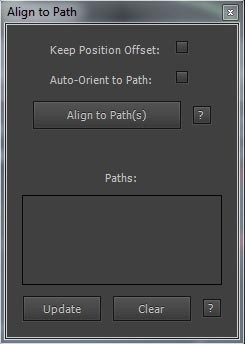
使用方法:
- 选择要附加到运动路径的图层
- 将您想要用作运动路径的任何蒙版添加到您的选择中(重要 – 选择蒙版名称,而不是蒙版路径)
- 运行脚本。
接口选项:
- 保持位置偏移
保持图层在当前位置 - 自动定向到路径
图层是否应在跟随路径时自动定向
(注意:自动定向仅在运动路径完成滑块上创建初始关键帧后才有效) - 更新路径
您添加的每条路径都将显示在此列表中
要更新它们,请执行以下操作:- 编辑原始的蒙版路径(该路径无法动画化)
- 在 GUI 中选择要更新的掩码
- 单击“更新”
所有连接的图层都应跳转到新位置。
任何现有的关键帧都将保留在原位。
使用“清除”按钮清空列表
(如果撤消添加运动路径,则必须执行此操作)
控制:
- 运动路径完成
按顺序动画完成所有路径
激活此功能后,各个路径的滑块将不起作用 - 按顺序完成
图层在运动路径上的移动距离。范围 0→100 - 每个运动路径一个滑块
您可以为每个运动路径贡献的百分比设置动画
如果所有滑块都设置为 0,那么您可以在图层上像平常一样设置关键帧
安装说明
- 拷贝jsxbin文件到Support Files\Scripts\ScriptUI Panels
- 不要用中文版AE,中文版表达式会报错
- 偏好设置,Edit—Preferences—General面板下,勾选上Allow Scripts to Write Files and Access Network
- 脚本不支持你的AE版本(可能性较小)
如需安装服务,请先购买《软件代装》服务后,私信站长,站长将远程为你服务。

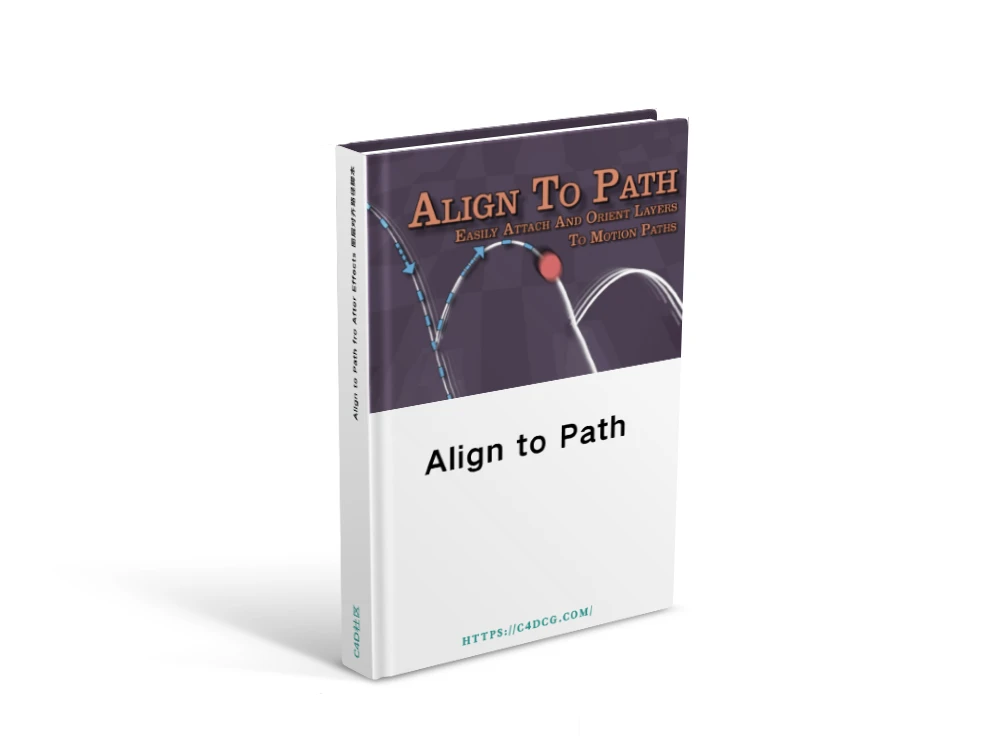



网站挺不错的!
哈哈
过来逛逛
牛逼
点赞是不可能点赞的
网站的贴图挺全面
点赞是不可能点赞的
6666
站长威武